Animeiddiad logo yw'r broses o gyflwyno symudiad neu newidiadau i'r elfennau gweledol mewn logo i'w wneud yn fwy deinamig a deniadol. Gellir ei gymhwyso i wahanol rannau o logo, megis testun, delweddau, lliwiau a siapiau, a gall fod â graddau amrywiol o gymhlethdod, yn amrywio o animeiddiadau syml fel lliw amrantu neu bylu testun, i animeiddiadau cymhleth sy'n cynnwys gwrthrychau yn symud neu'n rhyngweithiol. effeithiau.
Mae animeiddio logo yn dod yn fwy cyffredin. Rhwng ffonau clyfar a datblygiad cyffredinol technoleg rhyngrwyd, mae logos bellach yn llawer mwy cyffredin mewn mannau digidol, ac mae hyn yn agor y drws i effeithiau gweledol fel animeiddio nad ydynt yn bosibl gyda chynhyrchion ffisegol. Wrth gwrs, mae poblogrwydd cynyddol animeiddio logo yn golygu y bydd ei angen ar fwy a mwy o frandiau i aros yn gystadleuol. Felly gall dysgu sut i animeiddio logo fod yn sgil werthfawr a fydd yn mynd â'ch logo i'r lefel nesaf.
Ar yr un pryd, mae meddalwedd animeiddio hefyd wedi dod yn fwy hollbresennol, symlach a greddfol i gefnogi'r sylfaen gynyddol hon o ddefnyddwyr. Felly, ni waeth pa mor dechnegol a chymhleth y gall animeiddiad logo swnio, gall hyd yn oed dechreuwyr nawr greu animeiddiadau syml ond effeithiol.
Animeiddiad Logo mewn After Effects -
Cam 1. Paratowch eich ffeil logo.
Byddwn mewn gwirionedd yn dechrau ein tiwtorial ar sut i animeiddio logo yn Adobe Illustrator (neu feddalwedd dylunio logo tebyg). Mae hyn yn angenrheidiol i sicrhau bod ein ffeil gosod logo ar gyfer animeiddio.
Er bod y meddalwedd animeiddio ei hun yn raster, rhaid i'r ffeiliau logo gwreiddiol fod mewn fformat fector. Mae hyn yn caniatáu ichi eu newid heb difrod ar gyfer ansawdd delwedd (er enghraifft, mae cynyddu graddfa logo raster yn arwain at bicseli), a bydd hyn yn ddefnyddiol yn ddiweddarach wrth weithio gyda haenau siâp.
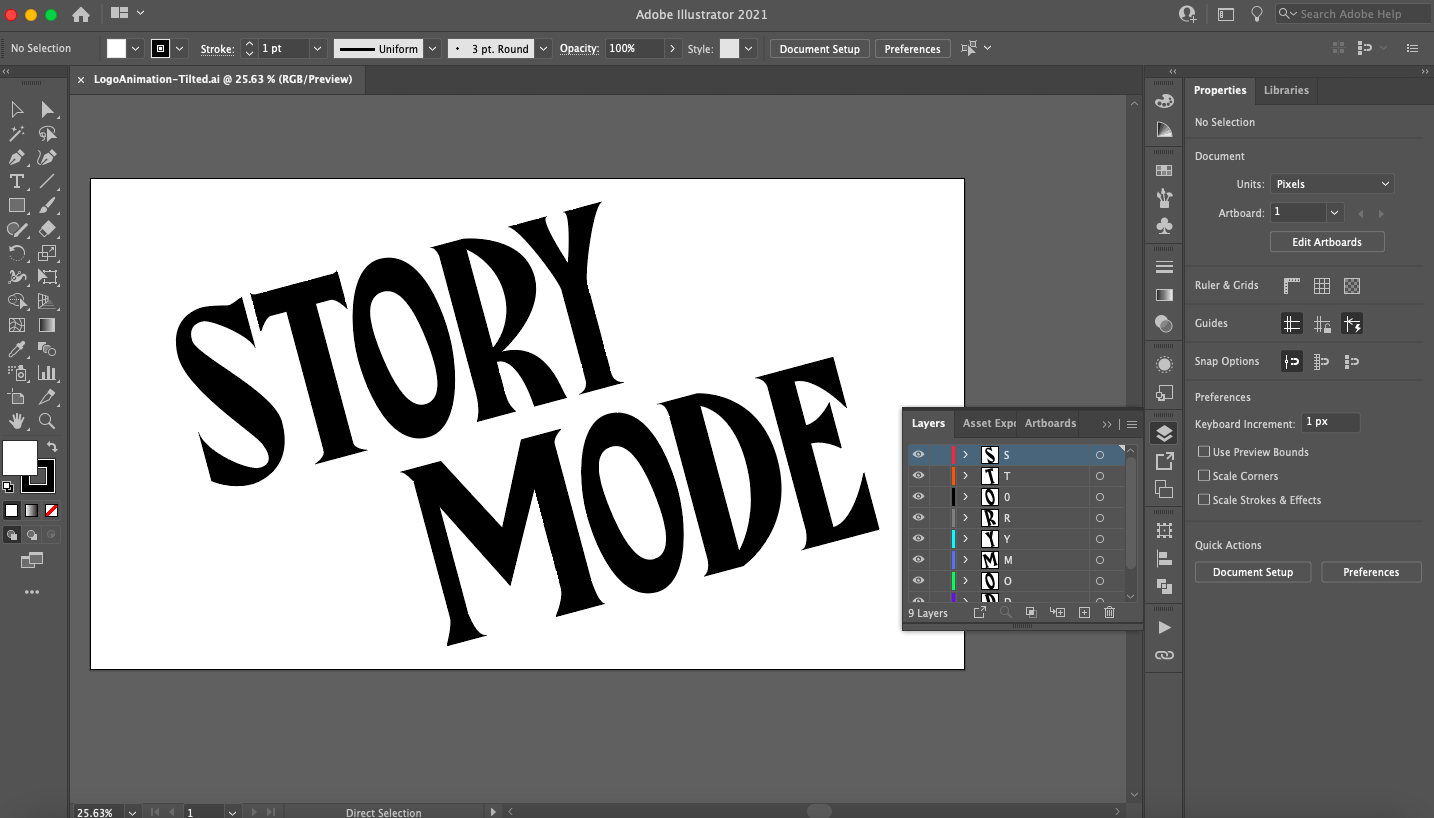
Gwnewch yn siŵr bod eich logo wedi'i wahanu'n haenau gan ddefnyddio'r panel Haenau.
Dylai'r logo hefyd fod yn aml-haenog yn hytrach na'i grwpio'n un gwrthrych. Mae hyn yn ei gwneud hi'n hawdd creu animeiddiadau mwy cymhleth trwy animeiddio rhannau unigol o'r logo. Gallwch greu haenau newydd gan ddefnyddio'r " Ychwanegu haen newydd" ar waelod y panel Haenau, ac yna copïwch a gludwch rannau o'ch logo ynddynt.
Yn olaf, gan fod animeiddiad yn ddigidol ei natur, rydym hefyd yn gweithio gyda lliwiau RGB. Os yw'ch ffeil Illustrator wedi'i gosod i CMYK, gallwch newid hyn trwy ddewis eich logo a llywio i Golygu> Golygu Lliwiau> Trosi i RGB.
Pan fyddwch chi'n barod, allforiwch eich logo fel ffeil fector haenog lawn. Gan fod mathau o ffeiliau After Effects yn rhan o deulu meddalwedd Adobe, rydw i'n mynd i gadw'r logo a greais fel ffeil AI (Adobe Illustrator), ond mae sawl math gwahanol o ffeiliau fector i ddewis ohonynt os ydych chi'n defnyddio meddalwedd arall.
Cam 2: Mewnforio eich logo i After Effects. Animeiddiad logo
Agor After Effects. Gall y rhyngwyneb ymddangos yn gymhleth ar yr olwg gyntaf, felly gadewch i ni ddadansoddi'r pethau sylfaenol:
- Bar offer : yma gallwch chi gael mynediad at y prif offer graffegmegis yr offeryn Pen, offeryn Math, ac ati.
- Panel prosiect : Dyma lle rydych chi'n rheoli ac yn trefnu ffeiliau cyfryngau ar gyfer y prosiect cyfan.
- Ffenestr cyfansoddiad : Dyma ffenestr rhagolwg fideo lle gallwch chi gael rhagolwg o'r animeiddiad ar gyfer y cyfansoddiad cyfredol (a elwir yn aml yn gyfansoddiad) rydych chi'n gweithio arno. Golygfeydd yw cyfansoddiadau yn eu hanfod, pob un â'u llinellau amser animeiddio ar wahân eu hunain. Byddwn yn trafod cyfansoddiadau yn fanylach yn yr adran nesaf.
- Llinell Amser : Dyma lle byddwch chi'n creu eich animeiddiad. Mae'n cynnwys llinell amser llythrennol ar y dde (lle byddwch chi'n sefydlu digwyddiadau animeiddio i'w rhedeg ar y llinell amser) ac ardal gosodiad ar y chwith (lle byddwch chi'n troshaenu ac yn golygu priodoleddau eich asedau cyfryngau).
- Panel rheoli : Yma gallwch gael mynediad at nodweddion ategol amrywiol megis gwybodaeth am y cyfryngau, opsiynau paragraff ac aliniad, a llyfrgelloedd animeiddio ac effeithiau gweledol a adeiladwyd ymlaen llaw yn After Effects.
Os ydych chi'n ansicr am declyn neu fotwm, bydd hofran eich llygoden drosto yn rhoi disgrifiad i chi.
I fewnforio ffeil logo, llusgwch hi i mewn i'r panel Prosiect neu dewiswch Ffeil " > « Mewnforio " > « Ffeil " . Yn y blwch deialog nesaf, dewiswch Mewnforio cyfryngau fel ffilm a haenau cyfun .
Cam 3: Gosodwch eich cyfansoddiad. Animeiddiad logo.
Cynhwysydd yw cyfansoddiad (comp) sy'n eich galluogi i gyfansoddi, golygu, a chymhwyso animeiddiad i ffeiliau cyfryngau. Bydd cynhyrchiad mwy, fel ffilm, yn cynnwys traciau lluosog wedi'u trefnu mewn panel prosiect. Felly gallwch chi feddwl am y traciau fel un olygfa yn y ffilm honno, a bydd gan bob trac ei linell amser ei hun ar wahân. Yn ein hachos ni, ychydig iawn o gyfansoddiadau sydd eu hangen ar animeiddiad logo sy'n para llai na phum eiliad.

I addasu eich cyfansoddiad, llusgwch ffeiliau cyfryngau i ochr chwith y panel llinell amser.
Gadewch i ni ddechrau gyda chefndir syml. De-gliciwch ar y panel cynllun a dewis " Creu "Creu > « solet" . Gan fod fy logo yn wyn, dewisais solet lliw du, ond gallwch ddewis unrhyw liw. Yn y ffenestr nesaf, enwch y solid (yn fy achos "BG"), cliciwch ar y " Gwnewch faint cyfrifiadur" a dewis" IAWN" . Nawr llusgwch eich ffeil logo o'r panel Prosiect i'r panel Llinell Amser a dylech weld rhagolwg o'ch logo yn y ffenestr gyfansoddi. Os na, gwnewch yn siŵr eich bod yn aildrefnu'r haenau trwy lusgo'r cefndir solet o dan y ffeil logo.
De-gliciwch y ffeil logo yn y panel gosodiad a dewis Creu "Creu > « Trosi i gyfansoddiad aml-haen" . Bydd hyn yn troi eich ffeil logo yn gyfansoddiad gwahanol (fe welwch fod yr eicon wedi newid). Bydd clicio ddwywaith ar y ffeil logo nawr yn agor tab newydd ac yn mynd â chi i'r cyfansoddiad newydd hwn sy'n cynnwys yr holl haenau unigol rydych chi wedi'u gosod yn Illustrator. Nawr gallwch chi weld sut mae comps yn gweithio: maen nhw i bob pwrpas fel is-ffolderi.
Animeiddiad logo
Os dymunwch, gallwch drosi pob un o'r haenau hyn yn gyfansoddiadau ar wahân trwy dde-glicio a dewis Cyfansoddiad rhagarweiniol" . Bydd hyn yn rhoi ei llinell amser animeiddio ei hun i'r haen hon, wedi'i nythu o fewn y cyfansoddiad blaenorol. Ac os ydych chi am animeiddio'r logo cyfan ar unwaith, dylech ddefnyddio llinell amser sy'n gysylltiedig â'r prif gyfansoddiad.
Gyda hynny allan o'r ffordd, gadewch i ni ddeall sut mae'r llinellau amser hyn yn gweithio ar gyfer animeiddio.
Cam 4: Animeiddiwch y Logo Gan Ddefnyddio Keyframes
Mae After Effects (a'r rhan fwyaf o feddalwedd animeiddio) yn gweithio gan ddefnyddio fframiau bysell. Mae fframiau bysell yn eu hanfod yn farcwyr y gallwch eu gosod ar y llinell amser i benderfynu pryd y dylai cyflyrau cychwyn a diwedd eich animeiddiad ddigwydd.
Er enghraifft, gadewch i ni ddechrau gydag animeiddiad syml iawn: pylu i mewn. Mae gan wrthrych briodweddau gwahanol yn gysylltiedig ag ef, ac animeiddiad yw priodoleddau sy'n newid dros gyfnod penodol o amser yn eu hanfod. I weld y priodoleddau hyn, cliciwch ar yr eicon Ehangu wrth ymyl y logo ac yna eiddo "Trosi" .

Creu fframiau bysell drwy glicio ar yr eicon stopwats wrth ymyl Priodweddau yn y panel Llinell Amser.
Ar gyfer animeiddiad sy'n pylu, rydych chi am weithio gyda'r nodwedd sy'n mesur gwelededd gwrthrych: didreiddedd. Mae'r didreiddedd wedi'i osod i 100% oherwydd yn ddiofyn mae'r logo yn gwbl weladwy.
Cliciwch ar yr eicon stopwats wrth ymyl yr opsiwn Didreiddedd a byddwch yn gweld diemwnt lle mae'r marciwr pen chwarae wedi'i osod (y llinell las wan yn croesi'r llinell amser). Ffrâm allwedd yw hwn, yn y bôn ciplun o werth cyfredol priodoledd penodedig. Symudwch y ffrâm bysell trwy glicio a'i lusgo i'r marc 2 eiliad yn y llinell amser. Llusgwch y llithrydd yn ôl i'r marc 0 eiliad, yna creu ffrâm allwedd arall a gosodwch yr anhryloywder i 0%. Pwyswch Spacebar i weld yr animeiddiad yn y ffenestr gyfansoddi.
Ar ôl Effeithiau
Fe welwch eich bod wedi creu animeiddiad pylu llyfn trwy newid y didreiddedd o 0% i 100% mewn 2 eiliad gyda dim ond dwy ffrâm allwedd. Dyma sut mae pob animeiddiad yn cael ei wneud yn After Effects. Gallwch greu ffrâm bysell cychwyn a ffrâm bysell diwedd ar gyfnodau gwahanol ar hyd y llinell amser, ac mae After Effects yn cyfrifo'r trawsnewidiadau ffrâm angenrheidiol yn awtomatig i fynd o bwynt A i bwynt B (a elwir yn draddodiadol yn fframiau tween yn y busnes animeiddio).
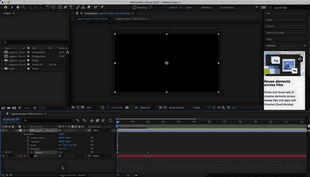
Mae animeiddiad llyfn syml yn cael ei greu gan ddefnyddio dwy ffrâm allwedd ar gyfer yr eiddo Didreiddedd.
Gallwch weld bod yna nifer o rinweddau y gallwch weithio gyda nhw Trawsnewid eiddo, a byddwn yn esbonio'n fyr yma. Mae croeso i chi arbrofi gyda fframiau bysell ac addasu pob un i gael teimlad o'u galluoedd animeiddio:
- Swydd : Mae'r nodwedd hon yn disgrifio lleoliad y logo yn y gofod X, Y ar y sgrin gosodiad ac yn caniatáu animeiddio symudiad llinellol.
- Chwyddo : Mae'r nodwedd hon yn disgrifio maint y logo (fel canran o faint llawn y ffeil wreiddiol) ac yn caniatáu i chi greu animeiddiadau chwyddo i mewn neu grebachu allan.
- Cylchdroi : Mae'r priodoledd hwn yn disgrifio'r cyfeiriadedd mewn graddau ac yn eich galluogi i greu animeiddiadau cylchdroi.
Cyngor gan weithiwr proffesiynol :
O ran animeiddio logo, mae'n gwneud synnwyr i weithio tuag yn ôl (fel y gwnaethom gyda'r pylu i mewn) oherwydd dylai'r animeiddiad ddod i ben ar y logo gorffenedig, cyflawn. Mae hyn yn golygu bod angen i chi greu fframiau bysell cyn i chi newid unrhyw beth fel bod gennych chi gipluniau o'r gwerthoedd priodoledd yn eu cyflwr diofyn. Yna gallwch chi symud y fframiau bysellau hyn i'r pwynt gorffen dymunol ar y llinell amser (pa mor hir rydych chi am i'r animeiddiad bara) a chreu fframiau bysell newydd ar gyfer y newidiadau ar ddechrau'r llinell amser.
Cam 5. Animeiddiwch y logo gan ddefnyddio haenau siâp.
Nawr, gadewch i ni symud ymlaen at dechnegau animeiddio mwy diddorol gan ddefnyddio haenau siâp. Mae haenau siâp yn wrthrychau sy'n cynnwys gwybodaeth am lwybrau fel pwyntiau angori a llinellau cysylltydd (yn debyg i'r rhai mewn rhaglenni fector), ac mae eu trin yn agor y drws i ystod eang o bosibiliadau animeiddio y tu hwnt i hynny. Trawsnewid eiddo .
Sut i ddewis y lliw cywir ar gyfer eich logo?
Yn gyntaf, rydyn ni'n mynd i drosi'r logo yn haen siâp. Yn y panel Cyfansoddiad Haenog (yr haenau a grëwyd yng ngham 3), dewiswch eich holl haenau, de-gliciwch a dewiswch " Creu "Creu > « Creu siapiau o haen fector" . Fe welwch fod pob haen yn cael ei dyblygu gyda seren wrth ei ymyl - haen siâp yw hon. Wedi'i nythu o dan yr haen siâp, fe welwch Eiddo cynnwys yn ogystal â Trawsnewid eiddo . I'r dde o Priodweddau cynnwys byddwch hefyd yn gweld botwm " Ychwanegu " , a fydd yn caniatáu ichi ddewis hyd yn oed mwy o briodoleddau i'w hanimeiddio.
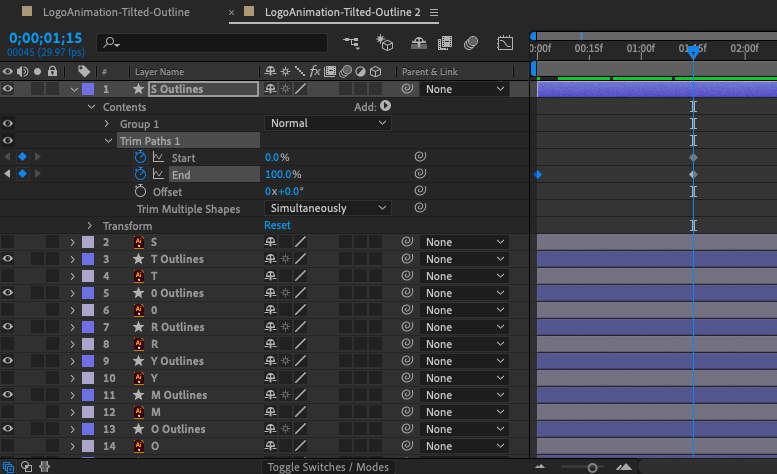
Mae haenau siâp yn cynnwys botwm Ychwanegu (i'r dde o'r eiddo Cynnwys) sy'n eich galluogi i ychwanegu pob math o briodweddau animeiddiedig, megis llwybrau clipio.
Graddio Gwrthrych yn Adobe Illustrator
Llwybrau trimio
Ar gyfer fy logo, defnyddiais animeiddiad eithaf cyffredin a defnyddiol gan ddefnyddio'r eiddo Trim Paths. I wneud hyn ychwanegais "Llwybrau Cnydio" gan ddefnyddio'r botwm " Ychwanegu " i'r haenau siâp ar gyfer pob llythyren, gosodwch y ffrâm allwedd priodoledd Diwedd i 0% ar ddechrau'r llinell amser a 100% ar ôl tua 1 eiliad. Fel y gwelwch, mae'n ymddangos bod amlinelliad y llythrennau wedi'i dynnu gan law anweledig mewn amser real.

Mae defnyddio eiddo Trim Paths yn eich galluogi i animeiddio llinellau fel eu bod yn tynnu llun eu hunain mewn amser real.
Yn ogystal, roeddwn i eisiau ychwanegu rhywfaint o animeiddiad acen i'r cefndir. Gan fy mod yn gweithio mewn du a gwyn, dewisais effaith twnnel dolennu sy'n atgoffa rhywun o'r Twilight Zone. I wneud hyn, defnyddiais yr offeryn polygon yn y panel Offer i dynnu siâp yng nghanol fy nghyfansoddiad, gan greu haen siâp newydd.
Yna ychwanegais eiddo Repeater, canoli'r sefyllfa a chynyddu nifer y copïau. Mae hyn yn dyblygu'r siâp, gan greu twnnel sy'n ymddangos yn ddiddiwedd. Mae addasu'r raddfa yn cynyddu'r gofod rhwng pob copi, ac mae newid y cylchdro yn cyfeirio'r copïau i wahanol gyfeiriadau ar gyfer diddordeb gweledol.
Yn olaf, er mwyn ei sbeisio, fe wnes i fframio gwrthbwyso o 0 ar ddechrau'r llinell amser a'i osod yn ddiweddarach i werth negyddol ar y llinell amser.
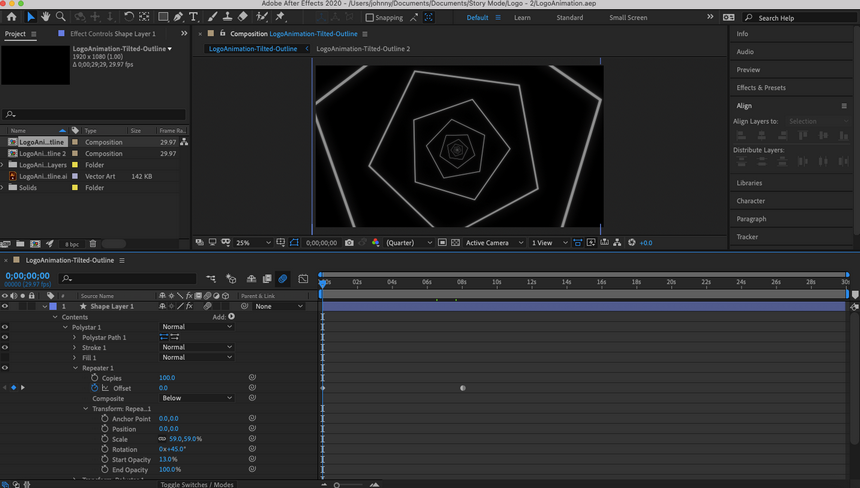
Gan ddefnyddio haen siâp amlochrog a'r eiddo Repeater, llwyddais i greu cefndir animeiddiedig.
Mae'n debyg eich bod wedi dyfalu bod yna lawer o opsiynau ar gyfer haenau siâp. Mae'n wir: mae yna gyrsiau ar-lein cyflawn ar y pwnc ar y Rhyngrwyd, a dylech chi gymryd yr amser i arbrofi, ymarfer a dysgu.
Ni allaf ychwaith ddweud wrthych pa arddull animeiddio fydd yn addas i chi logo neu pa offer penodol animeiddiadau y bydd eu hangen arnoch i gyflawni'r arddull hon. Fodd bynnag, gallaf roi cyngor ichi ar sut i'w ddarganfod drosoch eich hun. Chwiliwch am ysbrydoliaeth gan logos animeiddiedig eraill, fel eich cystadleuwyr, brandiau rydych chi'n eu hedmygu, a/neu wefannau fel Pinterest neu Dribbble - yn union fel y gwnaethoch chi pan wnaethoch chi greu'r logo yn wreiddiol.
Fe welwch unwaith y byddwch chi'n dechrau eu dadansoddi gan ddefnyddio'ch gwybodaeth newydd am sut i animeiddio logo, mae llawer ohonynt yn seiliedig ar syml manipulations gyda siapiau a thrawsnewidiadau (hyd yn oed y rhai sydd wedi'u haenu'n glir ag effeithiau arddull uwch). Unwaith y byddwch chi'n dod o hyd i rai rydych chi'n eu hoffi, gallwch chi weithio tuag yn ôl yn After Effects i geisio gwrthdroi'r animeiddiadau hynny ar gyfer ymarfer.
Cam 6: Gosodwch yr amser.
Gadewch i ni siarad am amser, sy'n disgrifio cyflymder fframiau animeiddio trwy gydol yr animeiddiad. Gallwch weld cynrychiolaeth weledol o amser trwy fynd i'r Golygydd Graff. I wneud hyn, cliciwch ar yr eicon graff (wedi'i labelu'n Golygydd Graff pan fyddwch chi'n hofran drosto) ar frig y panel llinell amser a bydd hyn yn newid y llinell amser i graff llinell.
Os cliciwch ar un o'r priodoleddau ffrâm bysell, fe welwch linell syth o un ffrâm bysell i'r nesaf. Ar hyn o bryd, gan mai dim ond y pwyntiau cychwyn a diwedd yr oeddem ni'n fframio bysellau, fe adawon ni After Effects i wneud yr amseru. Heb gyfeiriad, mae After Effects yn symud pob ffrâm o'r animeiddiad yn gyfartal, gan arwain at linell hollol syth.
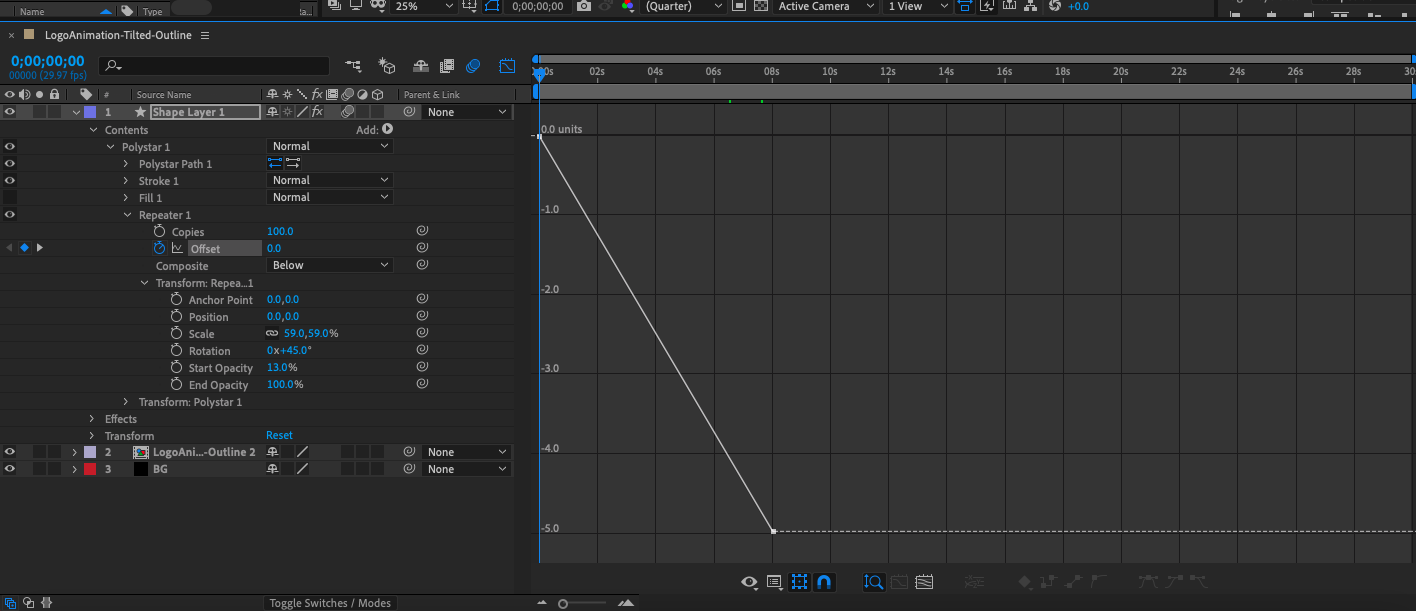
Mae golygydd y graff yn dangos amseriad ffrâm allweddol fel y dangosir yn y graff llinell.
Fodd bynnag, y newid pwrpasol mewn amser sy'n rhoi synnwyr o realaeth i'r animeiddiad. Er enghraifft, mewn animeiddiad pêl bownsio, mae'r bêl yn symud yn arafach ar uchder y bownsio ac yn gyflymach wrth iddi nesáu at y ddaear oherwydd momentwm a disgyrchiant. Mewn geiriau eraill, nid yw'n symud ar yr un cyflymder trwy gydol yr animeiddiad cyfan, a phe bai'n gwneud hynny, byddai'n sefyll allan fel robot.

Mae'r offer Bezier, sydd ar waelod y golygydd graff, yn caniatáu ichi addasu crymedd llinell y graff.
Trosi Keyframes i Auto Bezier
Mae'r Golygydd Graff yn caniatáu ichi addasu amseriad eich animeiddiad eich hun trwy ddefnyddio dolenni Bezier fel y'u gelwir i drawsnewid llinell graff yn gromlin. Yng nghornel dde isaf y golygydd graff, fe welwch rai eiconau dot sgwâr ynghlwm wrth linellau - offer Bezier yw'r rhain.
Cliciwch un o'r fframiau bysell a hofran dros yr offer Bezier nes i chi ddod o hyd i'r un sydd wedi'i labelu " Trosi Keyframes i Auto Bezier" . Pan gliciwch ar hwn, fe welwch farciwr melyn yn ymddangos ar y graff. Bydd llusgo'r handlen hon yn achosi i'r llinell blygu a bydd hyn yn newid amseriad eich animeiddiad. Lle mae'r gromlin yn fwy amlwg, bydd y fframiau'n chwarae'n ôl yn gyflymach, a lle mae'r gromlin yn llyfnach, bydd y fframiau'n chwarae'n ôl yn arafach.
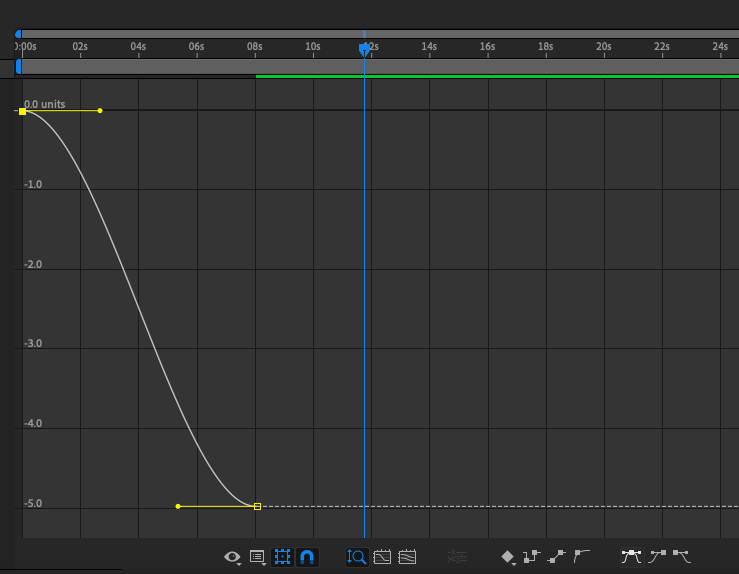
Mae cromlin llymach yn cyfateb i gysoni cyflymach, ac mae cromlin llyfnach yn cyfateb i gysoni arafach.
Er mwyn deall yn iawn y naws o addasu eich amseriad eich hun mae angen profiad animeiddio, a dyna pam mae addasu cromliniau Bezier â llaw yn bwnc mwy datblygedig. Yn y canllaw dechreuwyr hwn, rwy'n argymell defnyddio'r offeryn Bezier Rhwyddineb Hawdd (sy'n cymhwyso cromlin awtomatig i'r ffrâm bysell a ddewiswch) ar gyfer pob cyfnod animeiddio. Gallwch wneud cais Rhwyddineb Hawdd i ffrâm bysell y tu allan i'r golygydd diagram trwy ddewis y ffrâm bysell a chlicio ar y dde.
Cam 7: Allforio eich logo.
Pan fyddwch chi'n barod i allforio eich logo animeiddiedig gorffenedig, dewiswch " Ffeil " > « Allforio" > « Ychwanegu Adobe Media Encoder i'r ciw" . Allforion After Effects yn ddiofyn ffeil mewn fformat mp4, sy'n addas ar gyfer fideo. Gan ein bod am greu ffeil delwedd y gellir ei rhannu o'n logo, byddwn yn ei allforio fel GIF animeiddiedig. Yn y ffenestr Media Encoder, cliciwch ar y saeth wrth ymyl y llinell las o destun sydd wedi'i hamlygu o dan y gair "Fformat" a dewiswch " GIF wedi'i hanimeiddio" . Gallwch hefyd osod y ffolder cyrchfan ar gyfer eich ffeil orffenedig trwy glicio ar y testun glas o dan y geiriau "Ffeil Allbwn".
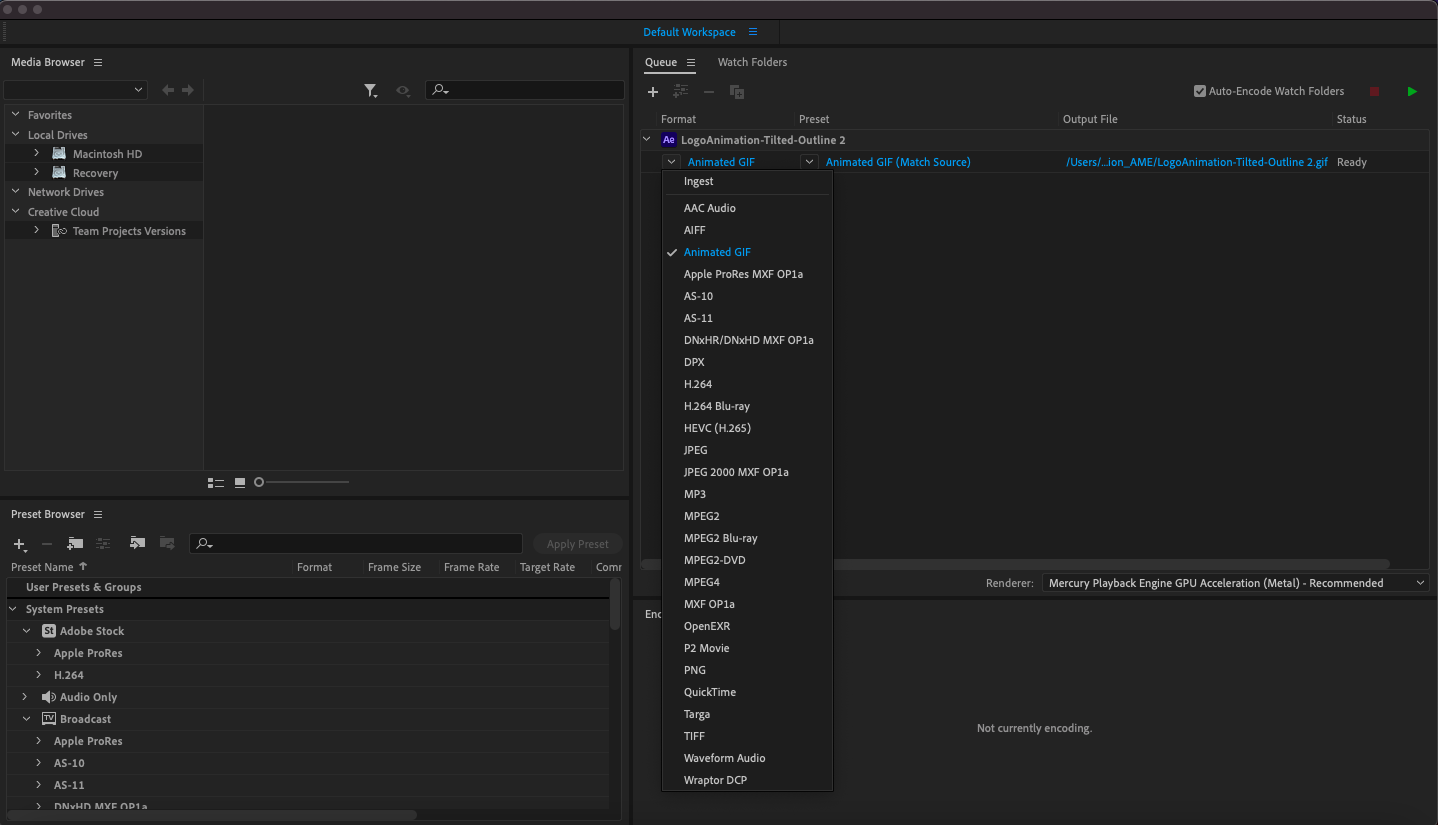
I allforio ffeil, ewch i Ffeil > Allforio > Ychwanegu at Adobe Media Encoder Queue a dewiswch Animated Gif o'r gwymplen yn y golofn Fformat.
Cliciwch ddwywaith ar y testun glas sydd wedi'i amlygu o dan y rhagosodiad i agor y ffenestr Dewisiadau Allforio. Mae yna ychydig o opsiynau y byddwch chi am edrych arnyn nhw i leihau maint eich ffeil: Ansawdd (fe'i gosodais i 20), Cyfradd Ffrâm (fe'i gosodais i 10, er bod cyfraddau ffrâm uwch (fps) yn cael eu hargymell ar gyfer fideo), a Hyd, sef y bar glas dan ragolwg (fe wnes i docio fy un i i 4 eiliad). Dewiswch IAWN, i gau'r ffenestr hon.
Pan fyddwch chi wedi gorffen, dewiswch yr eicon Chwarae gwyrdd yng nghornel dde uchaf Media Encoder a bydd eich ffeil yn cael ei harddangos yn y ffolder cyrchfan o'ch dewis. Dyna ni: animeiddiad logo gorffenedig!
Dewch â'ch brand yn fyw gydag animeiddiad logo.
-
Mae animeiddio logo yn fwy na dim ond tuedd boblogaidd y mae brandiau'n cael eu gorfodi i'w dilyn. Mae yna hefyd hud diymwad i animeiddio logo, ac mae'n ffordd wych o greu eiliad o bleser gweledol i bawb sy'n rhyngweithio â'ch brand. Ac yn ffodus, mae meddalwedd animeiddio wedi esblygu fel y gall bron unrhyw un, waeth beth fo'i sgil, ychwanegu ychydig o'r hud hwnnw at eu logo eu hunain.
Wedi dweud hynny, er mai bwriad y tiwtorial hwn yw eich rhoi ar ben ffordd gyda hanfodion animeiddio logo, mae'n cymryd llawer o brofi a methu, ymarfer ac arbrofi i gael unrhyw beth y tu hwnt i animeiddio sylfaenol. Os ydych chi eisiau animeiddiad logo gwirioneddol arbennig, mae animeiddiwr logo proffesiynol yn werth y buddsoddiad.


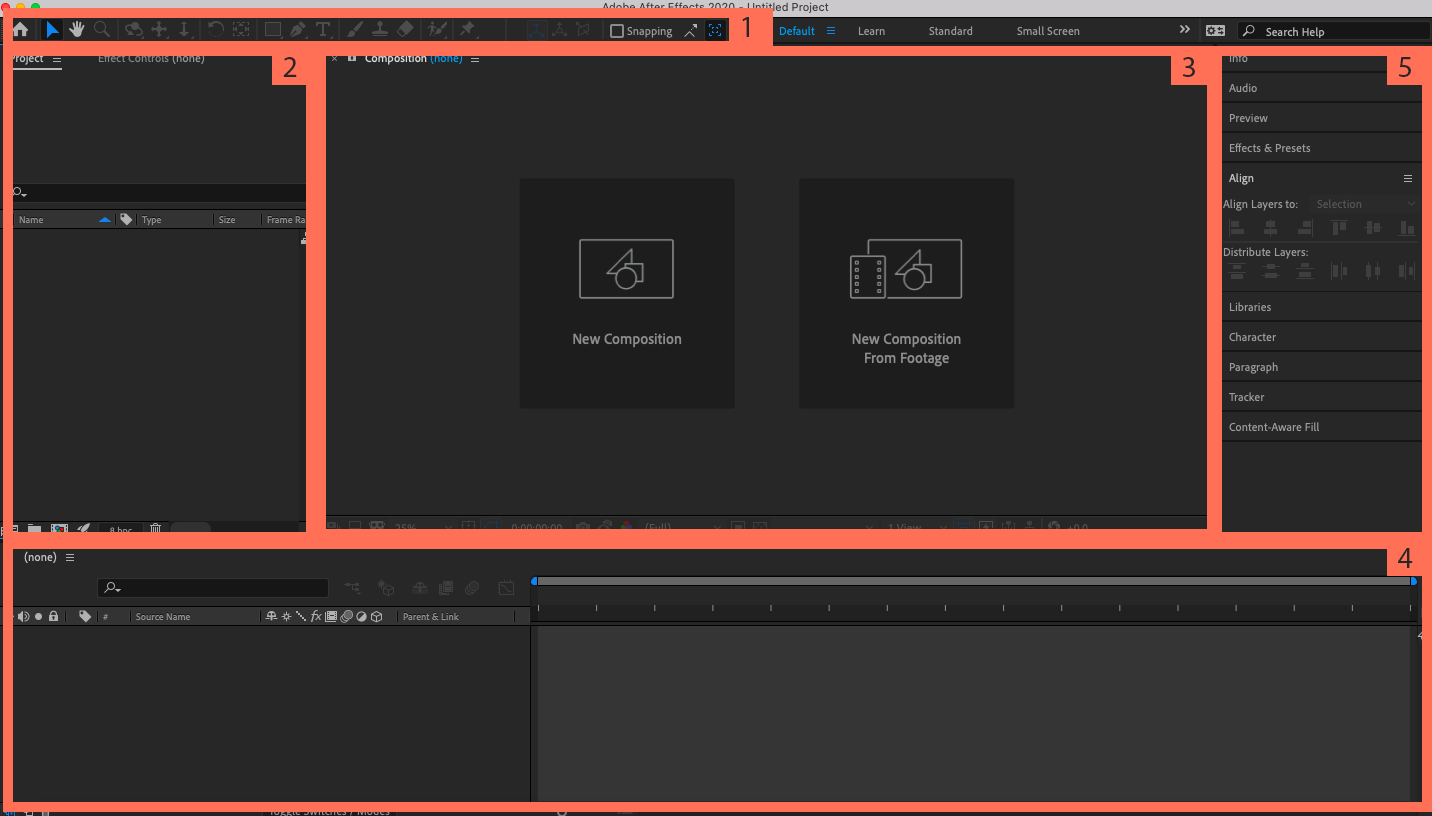
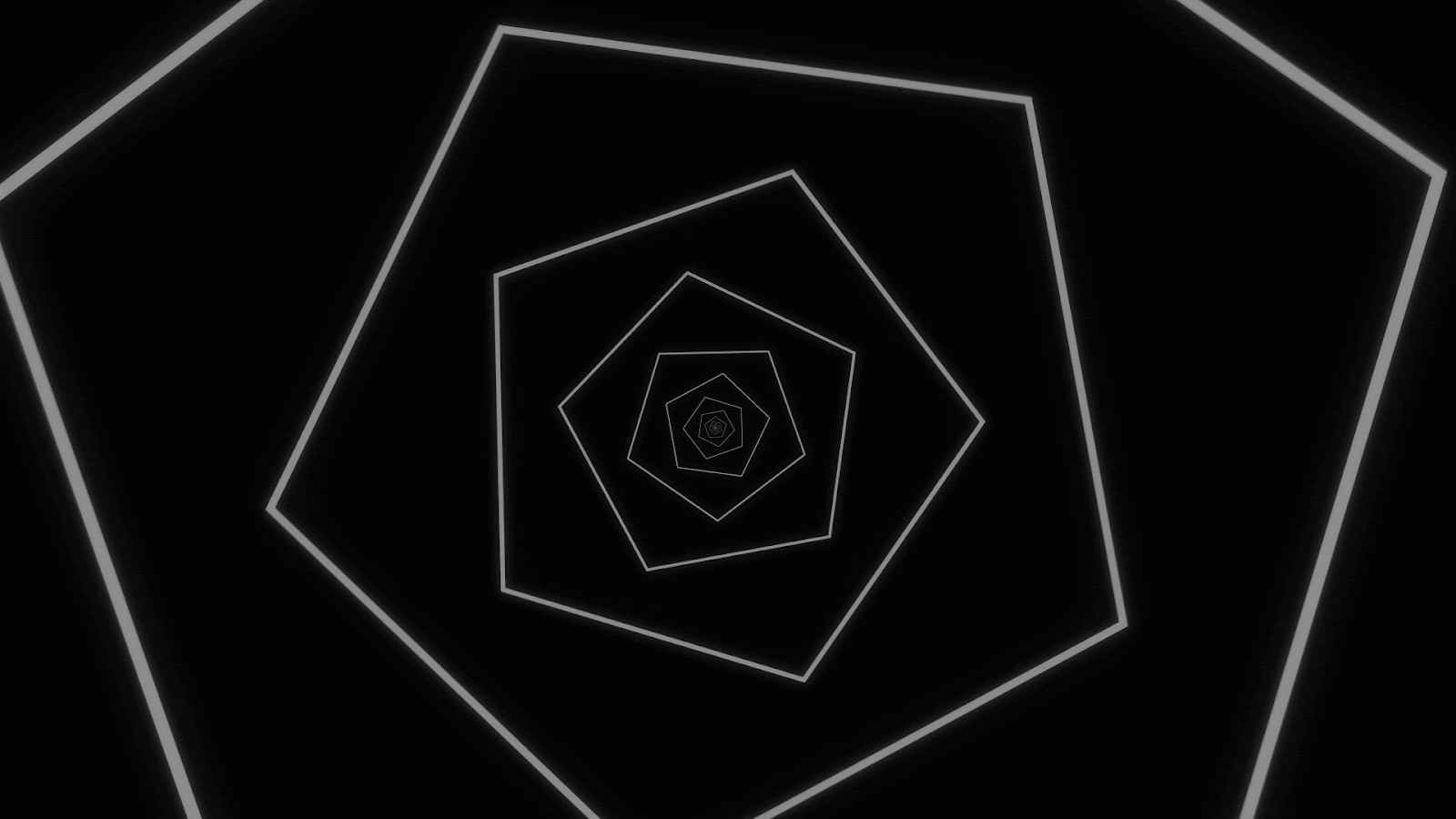





Gadewch sylw